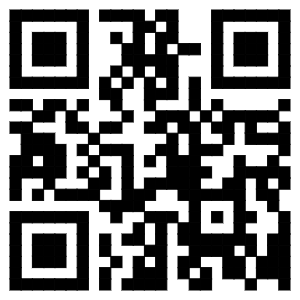编辑一哥 第35页
Revit中带分隔缝的材质贴图做法
Revit中带分隔缝的材质贴图做法在revit建模的过程中我们经常遇到一些带分格缝的建筑表面,如果我们一块一块建模的话将会花费大量的时间,下面我们就介绍一种简单的方法处理表面分隔缝的方法。1.我们找一张与建筑物表面一致的图片,然后用PS等可以编辑的软件打开,首先我们按材质一块的实际大小调整图片大小,按1mm等于1像素调整以便于以后尺寸调整和对齐。然后在图片上方和右方按分格缝的宽度个画一块和分隔缝颜色一致的边界如图,保存图片。做一张空白图按分格缝一半的大小在面材大小四周的画上黑边如图,保存图片。2.打开revit画一...
Revit如何一键删除过程文件
Revit如何一键删除过程文件当我们使用Revit保存项目的时候,会产生许多名为“0001、0002、0003……”的过程文件,而Revit又不能将过程文件的数量设置为0,这就说明使用Revit保存项目一定会产生过程文件,这对于很多有强迫症的BIMer来说,是一件很头疼的事,这里介绍一种一键删除Revit过程文件的方法:1.新建一个txt文本,将以下内容复制到文本当中:del *.*.rvtdel *.*.rfa2.保存文本,将文本的后缀txt修改为bat3.将bat文件复制到有Revit过程文件的文件夹当中4.双...
Revit如何替换体量楼层的颜色
Revit如何替换体量楼层的颜色1.新建一个公制体量,随便绘制一个形状。2.新建一个项目,到立面视图创建几个标高,然后将刚创建的形状载入到项目中,并生成体量楼层。3.单击“视图”选项卡下“图形”面板中的“可见性/图形”命令(快捷键vv),勾选体量。a.第一种方法找到体量楼层更改其填充图案。b.第二种方法,点击“对象样式”展开体量找到体量楼层,更改体量楼层的材质。 ...
Revit如何批量将标高,轴网切换为2D特性
Revit如何批量将标高,轴网切换为2D特性以Revit轴网为例,修改显示样式时,切换为2D特性,可以只影响当前视图,若轴网较多时,一根根的点3D/2D切换十分麻烦,这里讲一个批量修改的方法。1.绘制完轴网后,在属性面板中将“裁剪视图”“裁剪区域可见”勾选。2.之后拖拽需要批量修改为2D特性轴网所处那一边的范围框边线至合适位置。3.之后检查轴网,每根轴网都切换为2D属性。4.最后一定要拖拽一下轴网的位置,确保关闭“裁剪视图”以及“裁剪视图可见”之后,轴网的长短不会回到原来的长度。 ...
Revit钢梁的连接方法及限制条件
Revit钢梁的连接方法及限制条件1.在我们画出两条连接的钢梁的时候,会发现,本应该连接的部位并没有自动粘在一起。2.这时候就要点击修改栏里的“梁/柱连接”3.点击之后,在两根梁的连接处会出现两个小箭头。4.点击小箭头就可以把两根梁粘在一起了。5.用这个方法有很多限制的条件,例如:梁不能有旋转的角度;必须是同一类型的梁;如果是斜梁,那么两根梁必须在同一垂直面上等。 ...
Revit如何迅速拾取复杂的CAD底图生成形体.
Revit如何迅速拾取复杂的CAD底图生成形体.在建筑设计的过程中,有时为了推敲建筑的形体,我们可以先在CAD中绘制出建筑的大致尺寸,再导入到Revit中生成形体。但是对于外形比较复杂的建筑,将CAD导入Revit之后拾取起来比较麻烦1.首先在CAD中绘制好建筑外轮廓线,注意一定是闭合的相框。2.创建拉伸,在编辑草图的状态下导入处理好的CAD图纸,Revit会自动拾取CAD底图生成草图线。3. 检查草图线是否有重合、开放、相交等情况并完成拉伸。 ...